敬业签> 帮助中心> 敬业签电脑版团队便签> 敬业签电脑版多人协作办公团队便签怎么设置重复提醒?
敬业签电脑版多人协作办公团队便签怎么设置重复提醒?
敬业签是一款支持在手机电脑等不同设备上同步使用的云服务桌面便签软件,支持多人协作办公的团队便签功能。和敬业签个人便签相类似,团队便签功能同样支持设置重复提醒待办事项。那么敬业签电脑版多人协作办公团队便签怎么设置重复提醒呢?
一、打开已登录的敬业签电脑版桌面便签软件;
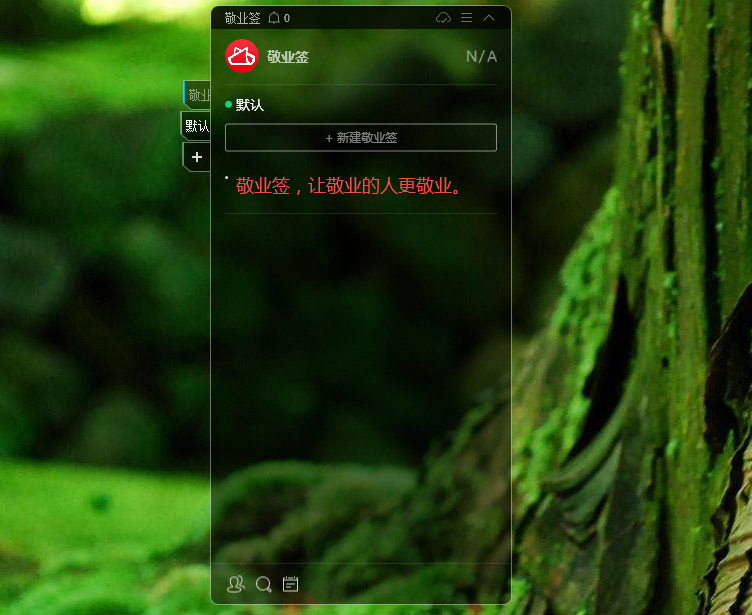
二、在团签开启快捷方式的情况下,点击左侧分类标签栏中的团队便签名称,点击进入该团队便签所在的内容页面,新增一条敬业签内容(如未开启快捷方式,可点击云便签底部左侧的“团签”按钮,进入团签列表,点击相应团签右侧的“内容”按钮,进入团签内容页面);
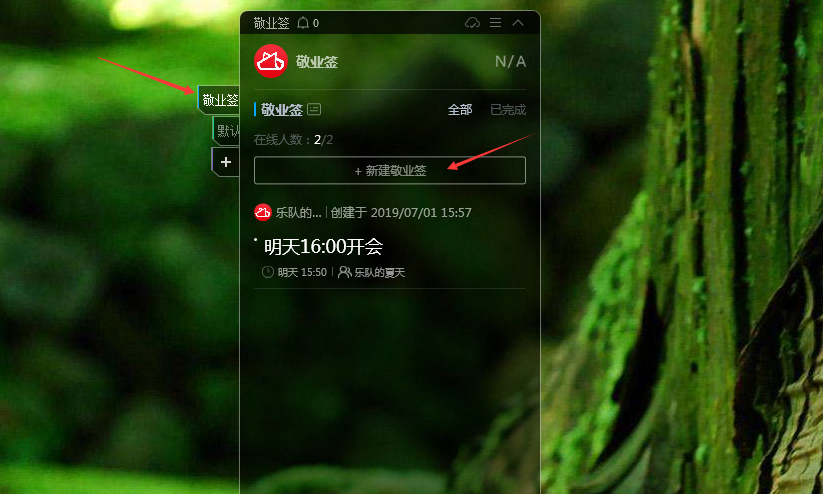
三、弹出新增团队便签输入框,输入要新增的团队便签内容,并点击其输入框下方左侧的“时间提醒”按钮,设置重复提醒的首次提醒时间;
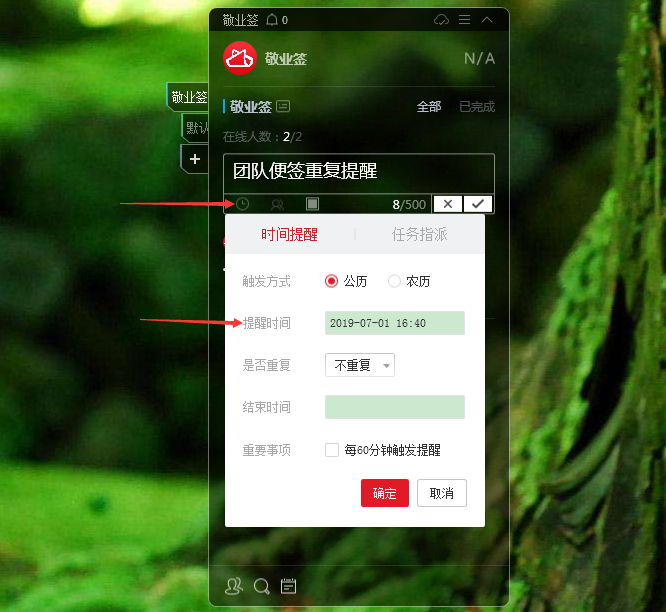
四、在提醒时间下方,有一项“是否重复”设置,默认为不重复,点击其右侧的设置框,可选择按天、周、月、季度、年进行重复提醒,选择提醒周期,并设置与之相对应的具体重复提醒日期;
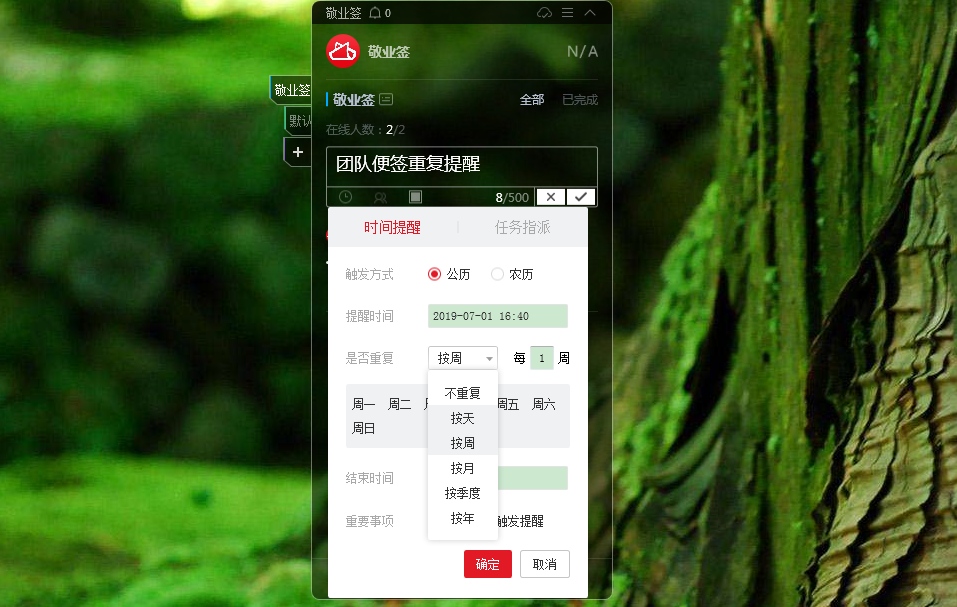
五、设置重复提醒完成后,可根据需要设置重复提醒的结束时间,在“是否重复”下方找到“结束时间”,点击其右侧的设置框,即可设置重复提醒的结束时间,设置完成后点击“确定”按钮;
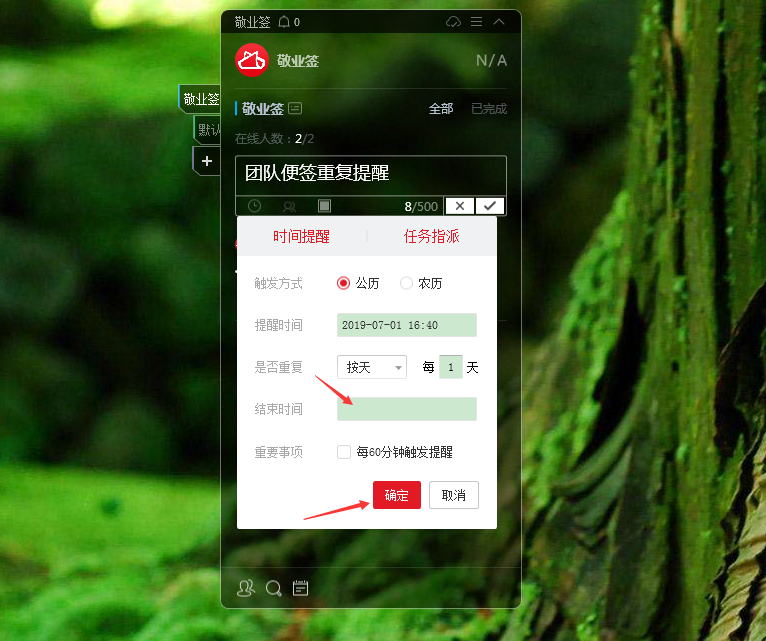
六、返回团队便签输入框,时间提醒下方显示绿点,代表该条团签内容设置了时间提醒,点击输入框右下角的对勾,即可在团签内容界面看到该条设置了重复提醒的待办事项。
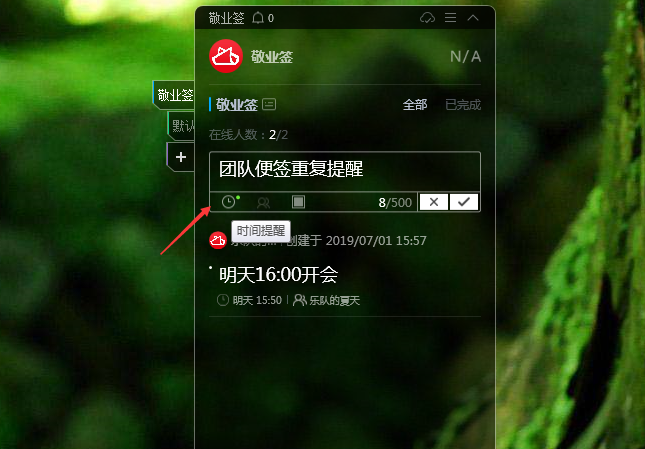
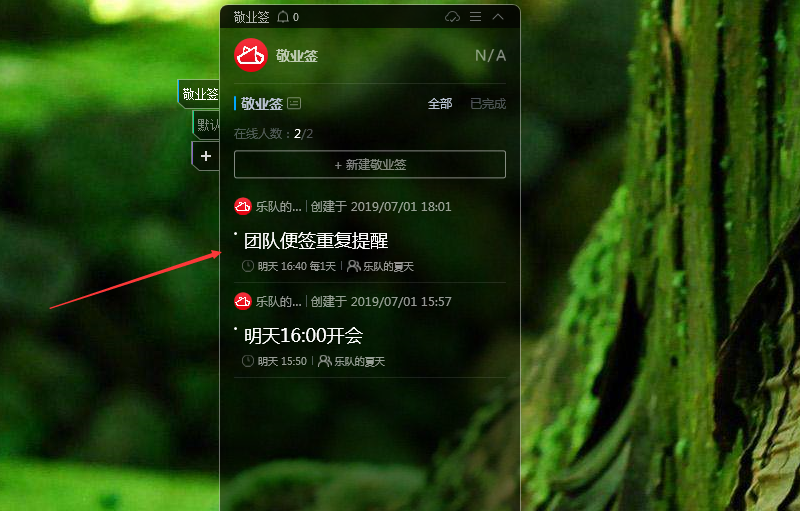
在团队便签中设置了重复提醒的待办事项内容,团签管理员或者成员在标记已完成之后,提醒时间将会自动跳转到下一个提醒日期,而不会加上红色横线划去。





